Как исправить ошибку Xbox 0x89231022
Некоторые пользователи Xbox One сталкиваются с кодом ошибки 0x89231022 при попытке начать групповой чат на своей консоли. Хотя эта проблема обычно означает, что срок действия подписки Xbox Live Gold или Xbox Game Pass Ultimate истек, она также может появиться по ряду других причин.
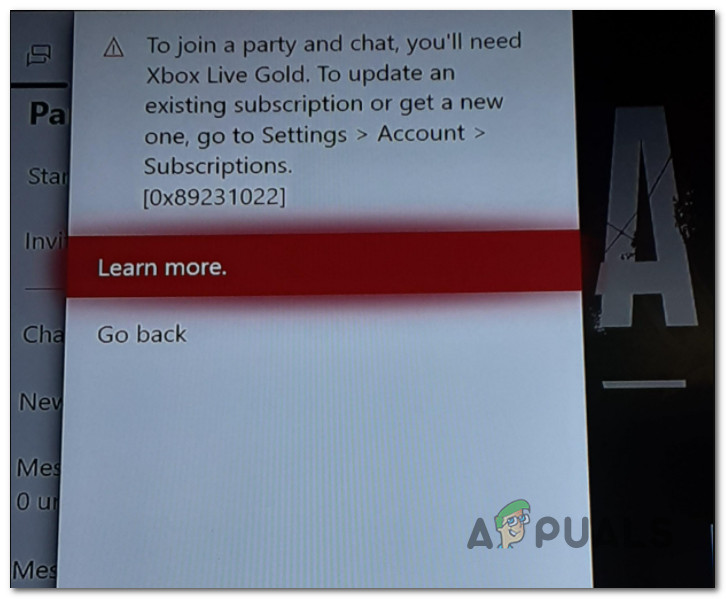 Ошибка Xbox One 0x89231022
Ошибка Xbox One 0x89231022
Программы для Windows, мобильные приложения, игры - ВСЁ БЕСПЛАТНО, в нашем закрытом телеграмм канале - Подписывайтесь:)
После исследования этой конкретной проблемы выясняется, что существует несколько различных причин, которые могут в конечном итоге вызвать этот конкретный код ошибки. Вот краткий список потенциальных виновников:
- Постоянная проблема с сервером. Как оказалось, эта проблема может быть вызвана постоянной проблемой на сервере, которая не позволяет проверить ваше активное членство в Xbox Live Gold на сервере MS. Если этот сценарий применим, все, что вы можете сделать, – это определить и дождаться решения проблемы Microsoft.
- Истекшая или неактивная подписка Xbox Live Gold / Game Pass – как указано в сообщении, связанном с этим кодом ошибки, вы можете столкнуться с этой проблемой из-за того, что срок действия вашей подписки Gold / Game Pass истек. Если этот сценарий применим, вам нужно будет продлить или возобновить подписку Gold, чтобы иметь возможность создавать группы.
- Несогласованность прошивки – при определенных обстоятельствах вы можете столкнуться с этим кодом ошибки из-за набора временных файлов, которые поддерживает консоль Xbox One. В этом случае вы сможете решить проблему, выключив и снова выключив консоль.
- Несогласованность профиля Xbox. По мнению некоторых затронутых пользователей, эта проблема также может возникать из-за поврежденных данных, связанных с вашим локальным профилем. Если этот сценарий применим, вы сможете решить эту проблему, очистив файлы своего профиля перед повторным входом в свою учетную запись.
Метод 1: расследование проблемы с сервером
Если вы уверены, что у вас есть действующая подписка Xbox Live Gold (или подписка Game Pass), вам следует начать поиск и устранение неполадок, проверив статус служб Xbox Live.
В некоторых случаях, которые мы задокументировали, код ошибки 0x89231022 в конечном итоге появлялся из-за того, что службы Xbox Live были недоступны или испытывали период отключения, поэтому право собственности на вашу премиальную подписку может не быть подтверждено.
В прошлом это происходило из-за временной проблемы с подкомпонентом Xbox Live или из-за DDoS-атаки, развернутой на сервере Microsoft.
К счастью, Microsoft предоставляет нам средства, чтобы определить, правда это или нет. Чтобы проверить, не вызвана ли эта проблема проблемой сервера, откройте официальная страница статуса Xbox Live и посмотрите, затронуты ли в настоящее время какие-либо службы
 Проверка статуса служб Xbox live
Проверка статуса служб Xbox live
Примечание. Эта конкретная проблема часто связана с проблемой основных служб Xbox Live.
Если ваше расследование не выявило каких-либо проблем с сервером, скорее всего, проблема возникла из-за чего-то, что происходит локально.
Однако, если вы видите восклицательный знак рядом с определенными службами на странице состояния, очевидно, что ошибка 0x89231022 вызвана проблемой сервера (в этом случае проблема полностью не зависит от вас).
Если вы убедились, что проблема не связана с сервером, перейдите к следующим методам ниже, чтобы выявить и устранить проблему.
Метод 2: обновление подписки Xbox Live Gold или Game Pass
Если вы ранее убедились, что серверы Xbox Live в значительной степени не пострадают, следующее, что вам следует изучить, – это ваша подписка на Xbox Live. Как подтвердили некоторые затронутые пользователи, этот код ошибки 0x89231022 можно увидеть в ситуациях, когда подписка Gold только что истекла – как оказалось, Xbox One не всегда будет запрашивать вас, когда это происходит.
Если вы не уверены, активна ли ваша подписка Xbox Live Gold, следуйте приведенным ниже инструкциям, чтобы проверить доступность этой услуги через встроенное меню Xbox One:
- В главном меню панели управления в меню Xbox One нажмите кнопку Xbox на контроллере, чтобы открыть меню руководства.
- Как только вы окажетесь в меню руководства, используйте левый джойстик, чтобы выделить вкладку «Система», затем выберите меню «Настройки» и нажмите A на вашем контроллере, чтобы получить доступ к меню.
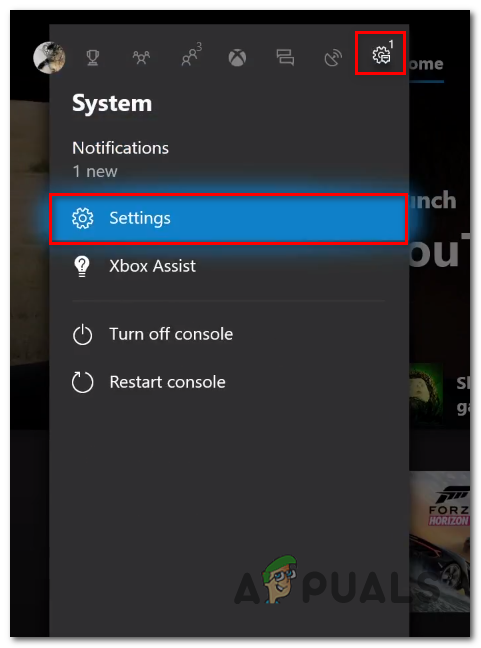 Доступ к меню настроек
Доступ к меню настроек - Как только вы окажетесь в меню настроек Xbox, с помощью джойстика выберите вкладку «Учетная запись» в меню слева.
- Затем перейдите в правый раздел и войдите в меню «Подписка» (в разделе «Учетная запись»).
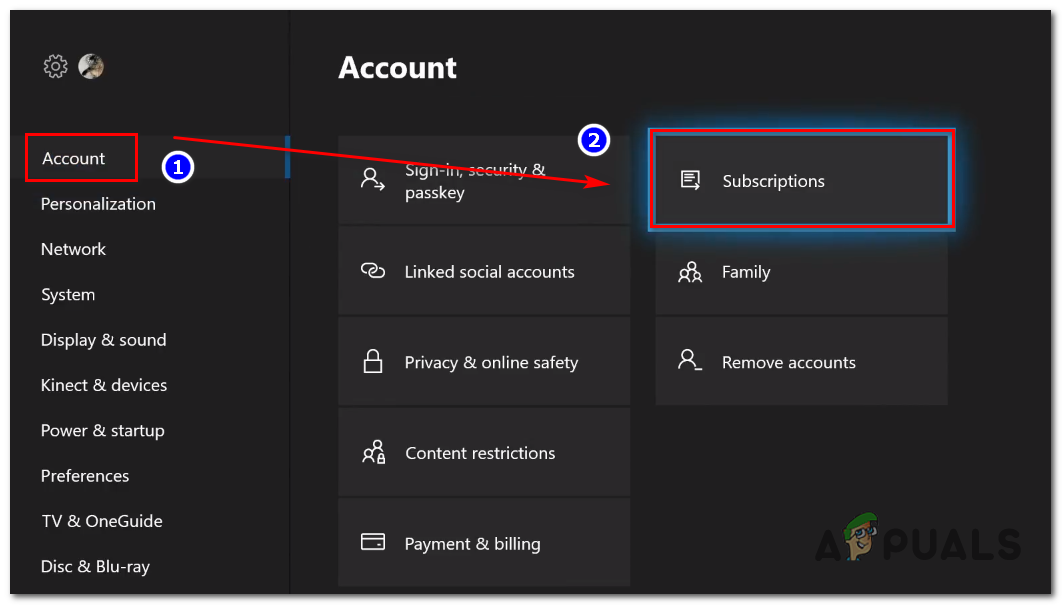 Доступ к учетной записи> меню подписки на Xbox One
Доступ к учетной записи> меню подписки на Xbox One - Когда вы, наконец, войдете в меню «Подписки», вы сможете определить, активна ли ваша подписка Xbox Gold (и когда она истечет).
- Если срок действия подписки уже истек, вам необходимо будет продлить ее, прежде чем вы сможете создавать группы или присоединяться к ним на консоли Xbox One.
Примечание. Если вы не хотите продлевать членство во встроенном магазине, вы можете сделать это с помощью официальный Microsoft Store или у авторизованного реселлера.
Если вы только что определили, что ваша подписка Xbox Gold все еще активна, и вы все еще видите тот же код ошибки 0x89231022, перейдите к следующему потенциальному исправлению ниже.
Метод 3: консоль с включением и выключением питания
Если ни один из вышеперечисленных методов не помог вам, вам также следует изучить потенциальную проблему, связанную с временными файлами, которые консоль хранит для вашего профиля Xbox. Некоторым пользователям, которые также сталкивались с кодом ошибки 0x89231022, удалось решить проблему, выключив и снова выключив свою консоль и очистив ее силовые конденсаторы.
Эта операция решит подавляющее большинство проблем, вызванных несоответствиями микропрограмм и поврежденными временными файлами.
Вот краткое пошаговое руководство, которое позволит вам выключить и снова включить консоль Xbox One:
- Для начала убедитесь, что ваша консоль полностью включена и не находится в режиме гибернации.
- Затем нажмите и удерживайте кнопку питания около 10 секунд или пока не увидите, что передний светодиодный индикатор периодически мигает.
 Нажатие кнопки питания на Xbox One
Нажатие кнопки питания на Xbox One - Как только ваша консоль выключится, отсоедините шнур питания и оставьте его в таком состоянии на целую минуту, чтобы разрядить силовые конденсаторы.
- После того, как вы это сделаете и дождетесь разряда конденсаторов мощности, снова подключите консоль к источнику питания и запустите ее обычным способом.
- Наконец, после завершения следующего запуска попробуйте еще раз создать группу или присоединиться к ней и посмотреть, устранена ли проблема.
Если вы все еще видите тот же код ошибки 0x89231022, перейдите к следующему потенциальному исправлению ниже.
Метод 4: повторное добавление вашего профиля Xbox
Если вы только что убедились, что ваше членство в Xbox Live Gold по-прежнему активно и проблема не была вызвана каким-либо сбоями прошивки, вероятно, вы столкнулись с этой проблемой из-за проблемы с локально сохраненными файлами Xbox. профиль, который в настоящее время активен.
Как сообщают некоторые затронутые пользователи, код ошибки 0x89231022 также может возникать из-за каких-либо поврежденных данных, принадлежащих вашему локальному профилю. Если этот сценарий применим, вы сможете решить проблему, заставив консоль очистить файлы вашего профиля перед повторным входом в свою учетную запись.
Если вы не знаете, как это сделать самостоятельно, следуйте приведенным ниже инструкциям:
- Перво-наперво, закройте все приложения или игры, которые вы активно запускаете на консоли Xbox one, и перейдите в главное меню панели управления консоли.
- На главной панели управления консоли нажмите кнопку Xbox на контроллере, чтобы открыть меню руководства, а затем войдите в меню «Все настройки».
 Доступ к меню настроек на Xbox One
Доступ к меню настроек на Xbox One - В меню «Настройки» перейдите на вкладку «Учетная запись», затем перейдите в меню с правой стороны и выберите «Удалить учетные записи».
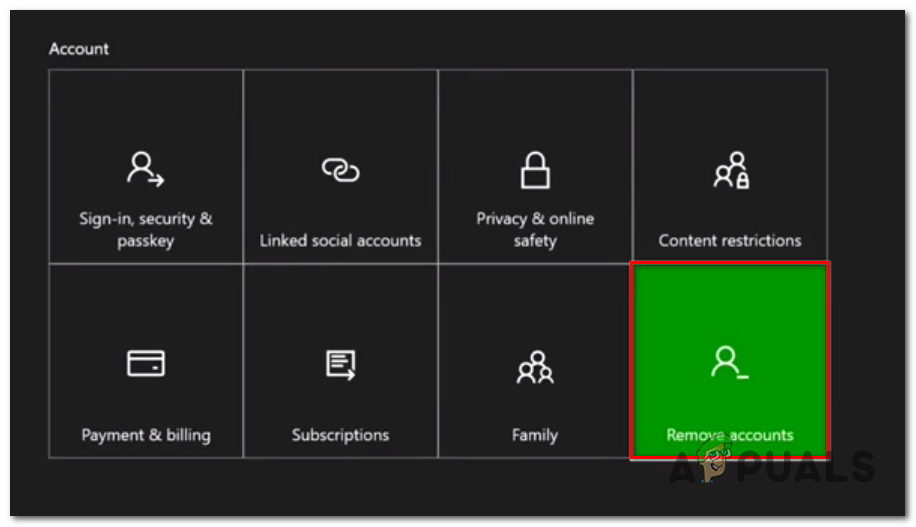 Доступ к меню удаления учетных записей
Доступ к меню удаления учетных записей - Затем используйте меню «Удалить учетные записи», чтобы выбрать учетную запись, от которой вы хотите избавиться, затем подтвердите процесс.
- После того, как вам удастся удалить учетную запись, перезапустите консоль, чтобы убедиться, что все временные файлы повторно очищены.
- После того, как консоль загрузится, снова войдите в свою учетную запись Microsoft и посмотрите, решена ли проблема.
Программы для Windows, мобильные приложения, игры - ВСЁ БЕСПЛАТНО, в нашем закрытом телеграмм канале - Подписывайтесь:)

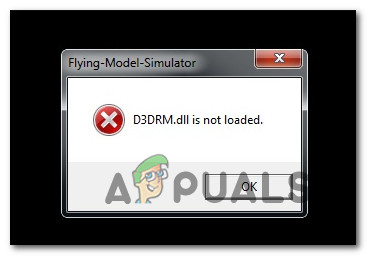



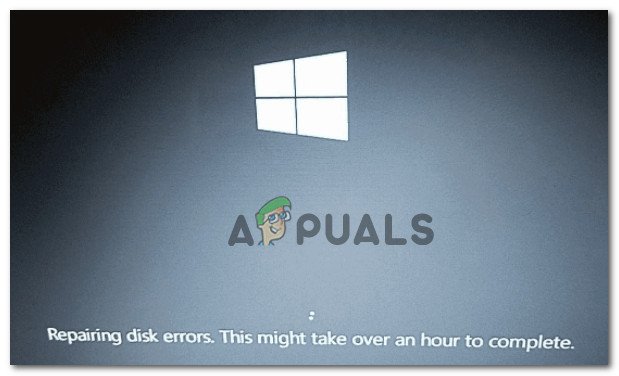
![[FIX] Ошибка активации Windows 0XC004F213 в Windows 10](https://ddok.ru/wp-content/uploads/2020/11/0xc004f213-windows-activation-error.jpg)